Come moddare Stardew Valley su Steam Deck
Il download delle mod di Stardew Valley può dare alla tua fattoria il rinnovamento necessario e abbiamo tutto ciò che devi sapere su come modificare la tua fattoria su Steam Deck.
Con l’ ultimo importante aggiornamento dei contenuti finalmente arrivato, non c’è mai stato un momento migliore per rituffarsi in Stardew Valley su Steam Deck . L’amata simulazione agricola si è affermata come uno dei giochi Steam Deck più giocati e ora ci sono tantissimi nuovi contenuti con cui giocare mentre sei in movimento.
Nonostante la grande quantità di nuovi contenuti, niente trasforma la tua fattoria come uno dei migliori mod di Stardew Valley . Le mod possono portare la tua fattoria a nuovi livelli, dandole un aspetto unico su misura per i tuoi gusti o alcuni aggiornamenti vitali sulla qualità della vita. Inoltre, puoi scaricare le mod di Stardew Valley direttamente su Steam Deck.
L’esecuzione delle mod di Stardew Valley su Steam Deck prevede diversi passaggi, ma abbiamo messo insieme questa pratica guida in modo che tu possa iniziare ad aggiungere facilmente mod alla tua fattoria sul palmare.
Come scaricare SMAPI su Steam Deck
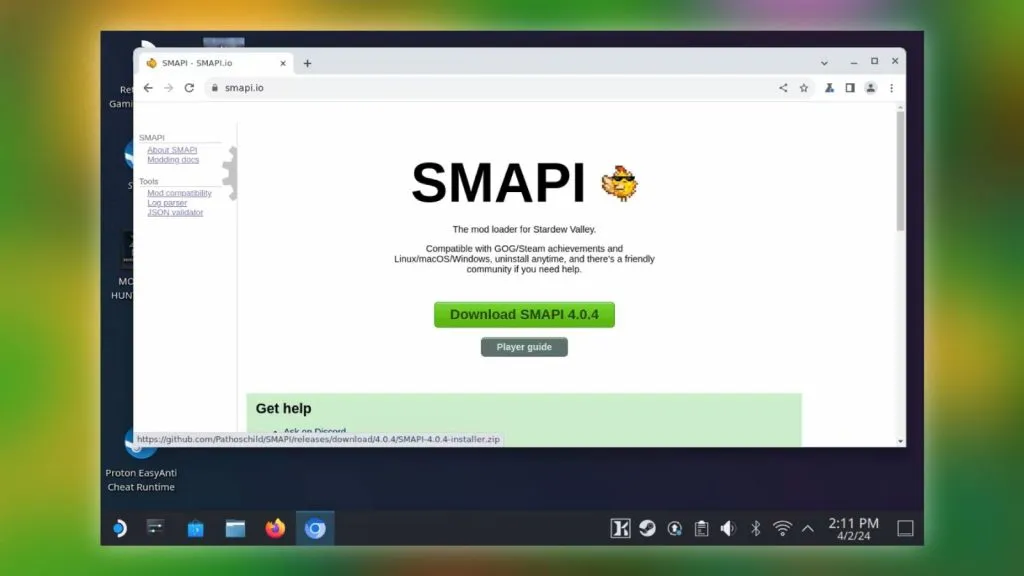
- Vai alla modalità desktop
- Passare a “Tutte le applicazioni”
- Apri il browser web Chromium
- Vai al sito SMAPI
- Scarica SMAPI. file zip
Prima di iniziare, assicurati che Stardew Valley sia installato sul tuo Steam Deck e che sia stato giocato almeno una volta. Questo genererà le cartelle sul tuo palmare necessarie per scaricare ed eseguire le mod.
Successivamente, passa alla modalità desktop per accedere a un browser Web, necessario per scaricare il caricatore mod di Stardew Valley. Se non hai mai effettuato l’accesso a un browser web sul palmare, fai clic sul logo Steam Deck nell’angolo in basso a sinistra della barra degli strumenti e vai a “Tutte le applicazioni”. Qui, fai doppio clic su “Chromium” (o sul browser scelto), un browser Web open source, per iniziare ad accedere a Internet.
Con Chromium aperto, utilizza la tastiera integrata di Steam Deck per inserire “https://smapi.io/” nella barra degli indirizzi per accedere al sito Web. Qui, fai clic sul grande pulsante verde etichettato “Scarica SMAPI 4.0.4′ e seleziona “Scarica da GitHub” dal menu a discesa.
Come installare SMAPI su Steam Deck
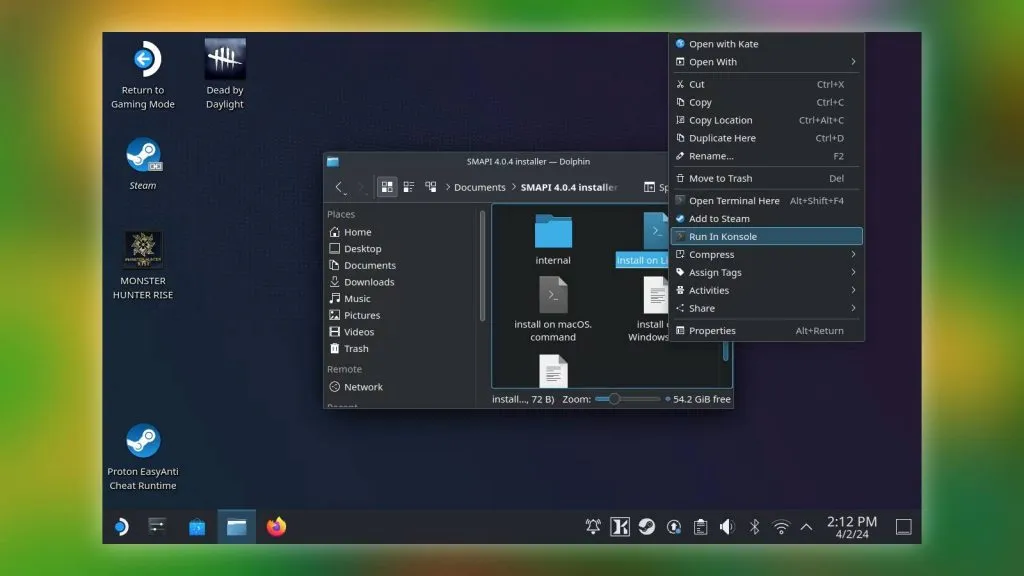
- Apri SMAPI. zip con ARK
- Estrai in “I miei documenti”
- Apri la cartella estratta
- Fare clic con il tasto destro su “Installa su Linux.sh”
- Seleziona “Esegui in Konsole”
- Premere 2, 1 e 1
Per installare SMAPI, trova il file scaricato. zip nella cronologia dei download del browser Chromium e fai doppio clic per aprire il file. Successivamente, si aprirà una finestra di dialogo che ti chiederà di selezionare il software preferito richiesto per aprire il file. file zip.
Selezionare ‘ARK’ dall’elenco per aprire la SMAPI. file zip. Una volta caricato ARK, seleziona “Estrai in” e scegli “Documenti” per estrarre i file di installazione SMAPI nella cartella Documenti del tuo Steam Deck.
Puoi estrarli ovunque, ma assicurati che siano in una posizione facile da trovare.
Per completare l’installazione di SMAPI, vai su Documenti, apri la cartella di installazione di SMAPI4.0.4 e trova il file intitolato “Installa su Linux.sh”. Fai clic con il pulsante destro del mouse su questo file premendo il pulsante di attivazione L2 e seleziona “Esegui in Konsole”.
Una volta visualizzato il terminale Konsole, ti verranno presentate alcune opzioni. Per completarlo rapidamente, utilizza la tastiera per inserire i seguenti numeri: 2, 1, 1.
Utilizzare il pulsante R2 per inserire ciascun numero quando richiesto. Il launcher mod SMAPI Stardew Valley verrà installato sul tuo Steam Deck.
Come installare le mod di Stardew Valley su Steam Deck

- Passa alla modalità desktop
- Trova mod
- Installa file da Nexus Mods o ModDrop
- Estrai file mod
- Copia la cartella estratta nella cartella Mods
- Ritorna alla modalità di gioco
- Gestisci Stardew Valley
Una volta scaricato con successo SMAPI sul tuo Steam Deck, ora avrai una cartella Mods all’interno dei file Stardew Valley sul tuo palmare.
Il modo più semplice per accedere alla cartella delle mod di Stardew Valley è aprire Steam in modalità desktop e trovare Stardew Valley nella tua libreria di Steam. Da qui, fai clic con il pulsante destro del mouse sul gioco utilizzando il pulsante di attivazione L2, vai a “Gestisci”, quindi fai clic su “Sfoglia file di gioco”.
Questo farà apparire automaticamente le cartelle dei tuoi giochi Stardew Valley sul tuo Steam Deck, inclusa la cartella mods.
Se hai problemi a trovare la cartella delle mod di Stardew Valley, la cartella potrebbe essere nascosta. Per visualizzare le cartelle nascoste, apri Dolphin File Explorer e fai clic sul pulsante delle opzioni nell’angolo in alto a destra, rappresentato da tre linee. Qui, scorri verso il basso fino a “Mostra file nascosti” e assicurati che la casella sia selezionata.
Da qui in poi, puoi installare le mod di Stardew Valley sullo Steam Deck scaricando la mod di tua scelta da Nexus Mods o ModDrop ed estraendo il file. zip nella cartella “Stardew Valley Mods”.
Come risolvere i problemi relativi alle mod di Stardew Valley su Steam Deck
Con SMAPI installato vedrai un registro visualizzato la prossima volta che caricherai Stardew Valley. Questo registro confermerà tutte le mod che hai scaricato e ti avviserà di eventuali problemi noti.
Ricorda, ogni mod che scarichi avrà i propri requisiti necessari per funzionare correttamente. Alcune mod richiedono addirittura che altre mod siano già scaricate sul tuo Steam Deck per funzionare correttamente.
Se ricevi un avviso rosso nel registro del display all’avvio di Stardew Valley, ricontrolla i requisiti delle mod che hai scaricato per assicurarti che non manchi nulla.
- Pokemon Go Mega Pinsir: il miglior set di mosse per PvP e Raid
- Pokemon Go Vespiquen: il miglior set di mosse per PvP e Raid
- Aggiornamento di nuova generazione di Fallout 4: data di rilascio, nuovi contenuti, miglioramenti tecnologici e altro ancora
- Come ottenere skin Coachella 2024 in Fortnite: Horizon, Cosma e Inferno Skeleton Balvin










Lascia un commento